
Blue-Cloner(多功能蓝光刻录与翻录工具)
v2.00 免费版大小:6.38 MB 更新:2021/01/29
类别:光盘刻录系统:WinXP, Win7, Win8, Win10, WinAll
分类分类

大小:6.38 MB 更新:2021/01/29
类别:光盘刻录系统:WinXP, Win7, Win8, Win10, WinAll
Blue-Cloner是一款专业的Blu-ray工具,可轻松实现高质量的Blu-ray备份,它可以将蓝光电影以完全相同的质量复制到BD-R/RE或硬盘上,带有创新HST的Blue-Cloner 2将使蓝光复制速度比以前快500%;现在只需要四个小时就可以完成复制,凭借其友好的用户界面和出色的界面,您会发现复制蓝光电影非常容易;此工具具有四种复制模式:完美的1:1蓝光复制,仅电影复制,电影完整复制和拆分蓝光复制;它还允许用户进行各种自定义设置,例如音轨和字幕的选择,压缩率的控制等等;现在,用户可以随时存放原始的蓝光光盘,并随时欣赏自己喜欢的电影!

HST-快速有效地复制
使用高级HST,Blue-Cloner 2可以在四个小时内完成蓝光复制。
只需单击“开始”按钮并休息一下,即可获得最喜欢的蓝光电影的完美备份!
完美的1:1蓝光
复制将整个蓝光光盘复制到另一个光盘上,并保留那些精美的菜单和简介。
强大的刻录引擎,支持复制最新的蓝光电影
仅电影复制
将原始蓝光光盘的主要电影复制到空白的BDR(25G),省略菜单,特殊功能和禁止消息等不需要的功能
电影完整副本
将BDR(50G)压缩为空白BDR(25G),包括菜单和特殊功能
将完整BDR(25G)正确完整地复制到另一个
分割蓝光副本将
一部蓝光电影分割为两个空白BDR(25G)
将整个蓝光光盘复制到另一个
HST?-内置的HST?Blue-Cloner 2的使用将使蓝光复制速度非常快,比以前快500%。
仅电影复制-将原始蓝光光盘的主要电影复制到空白的BDR(25G)中,省略了菜单
特殊功能和禁止消息等不需要的功能
兼容完整的蓝光支持,包括解密和刻录蓝光电影光盘。
使用第三方Blu-Ray / HD DVD复制帮助程序从Blu-Ray DVD删除BD +和AACS的加密
将BDR(50G)压缩为空白BDR(25G),包括菜单和特殊功能
将完整的BDR(25G)正确且完整地复制到另一个
将一部蓝光电影拆分为两个空白的BDR(25G),节省了宝贵的光盘空间
支持音轨和字幕的选择
将硬盘驱动器上的蓝光电影复制到蓝光光盘
将蓝光电影备份到硬盘驱动器
选择编码格式(mpeg2,h264)
调整特殊功能的压缩率
可以设置目标蓝光光盘的大小。
定义每章的长度
在独立的蓝光光盘播放器或Sony PLAYSTATION中播放复制的蓝光电影?3。
使用PowerDVD在PC上播放复制的蓝光光盘
友好的用户界面使蓝光复制变得简单
1、用户可以点击本网站提供的下载路径下载得到对应的程序安装包
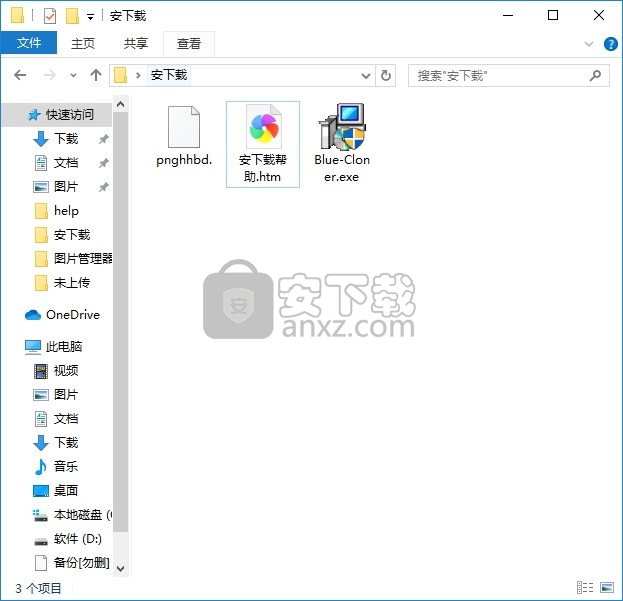
2、只需要使用解压功能将压缩包打开,双击主程序即可进行安装,弹出程序安装界面
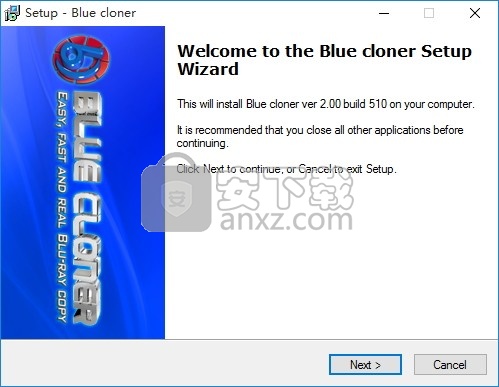
3、同意上述协议条款,然后继续安装应用程序,点击同意按钮即可
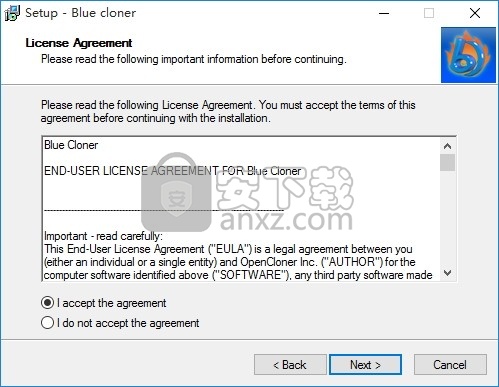
4、可以根据自己的需要点击浏览按钮将应用程序的安装路径进行更改
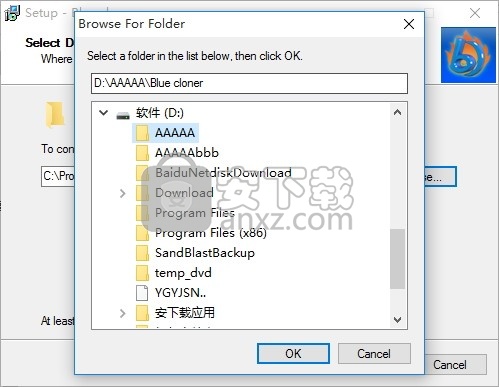
5、弹出以下界面,用户可以直接使用鼠标点击下一步按钮
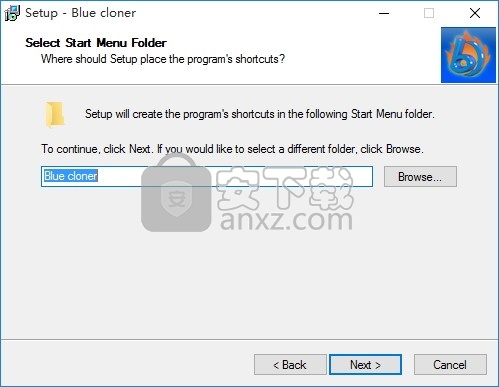
6、桌面快捷键的创建可以根据用户的需要进行创建,也可以不创建
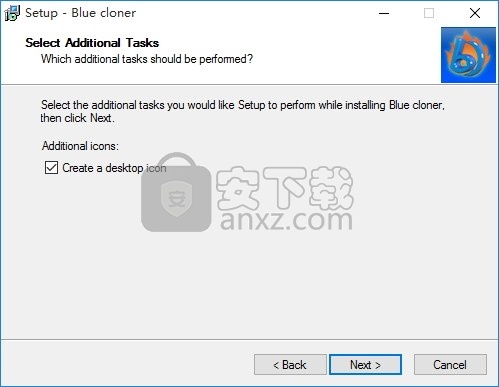
7、现在准备安装主程序,点击安装按钮开始安装
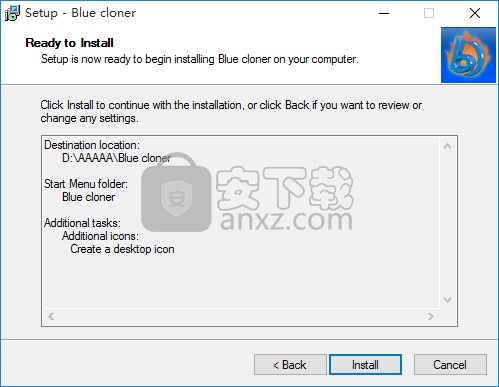
8、弹出应用程序安装进度条加载界面,只需要等待加载完成即可
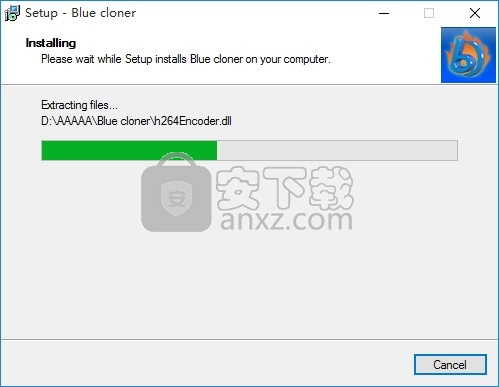
9、根据提示点击安装,弹出程序安装完成界面,点击完成按钮即可
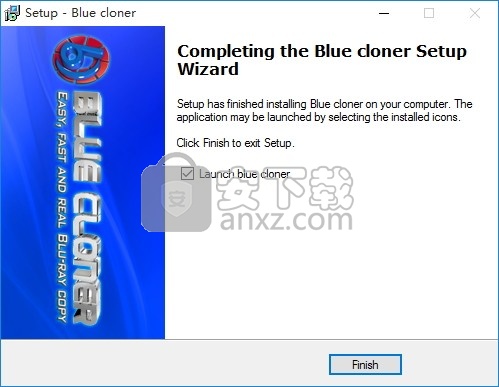
常规设置:进入常规设置界面。
设置编解码器:进入设置编解码器界面。
MPEG2:选择MPEG2编解码器格式,该格式可以更快地刻录,但是视频质量不如H.264。
H.264:选择H.264编解码器格式,它以比MPEG2编解码器格式低的速度为您提供完美的视频。
特殊功能图片质量:调整图片质量。
BD-R光盘大小(兆字节):定义BD-R光盘大小。
每章的电影长度(分钟):定义每章的电影长度。
取消:不保存任何操作即可返回主界面。
OK:确认在此界面上的操作。
注意:如果您的系统支持HST™的加速功能,将出现。
如果您的系统不支持HST™的加速功能,则图片将显示为:。
如何复制蓝光电影?
步骤1:运行Blue-Cloner。
步骤2:将要复制的蓝光光盘放入驱动器。 如果您想设置复印模式,请单击并从四种复印模式中选择一种。

您也可以单击并选择所需的音轨和字幕。
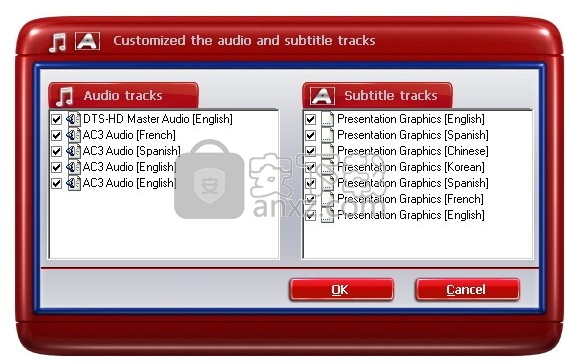
步骤3:确认复制配置。 在此窗口中,将有任务信息。 确保所有信息正确无误,然后单击“开始”按钮开始刻录。
您可以选择所需的份数。 如果您不想再次弹出窗口,则可以选择“不再弹出”选项。
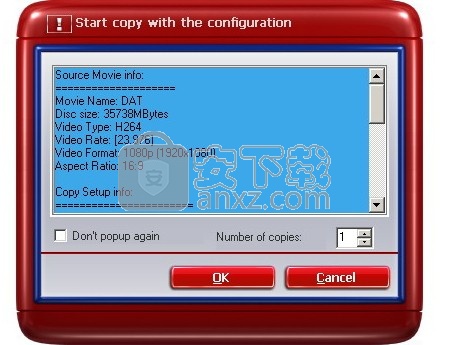
步骤4:单击“开始”,然后Blue-Cloner开始读取蓝光光盘的信息。

步骤5:转换后,Blue-Cloner将自动搜索BD-R或BD-RW光盘。
如果找不到BD-R或BD-RW光盘,它将弹出驱动器并提示您插入BD-R或BD-RW光盘。 如图所示:
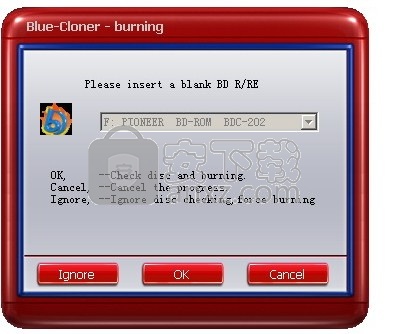
如果找到光盘,它将开始刻录。

步骤5:刻录完成。
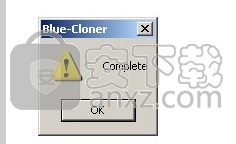
UltraISO PE(光盘映像文件制作与格式转换工具) 光盘刻录2.96 MBv9.7.3.3629
详情Nero Burning ROM v12.5 中文注册版 光盘刻录47.00 MBv12.5 中文注册版
详情GEAR PRO Professional Edition(DVD/CD翻录与录制工具) 光盘刻录58.65 MBv7.0.3
详情dvd cloner gold 2018 光盘刻录97.48 MBv15.00.1432 附带安装教程
详情5star Game Copy(多功能DVD/CD复制与翻录工具) 光盘刻录30.85 MBv1.0.5 免费版
详情Joboshare DVD Audio Ripper(DVD转换工具) 光盘刻录6.37 MBv3.5.5 免费版
详情nero platinum 2020 suite 光盘刻录449.55 MBv22.0.02100 附带安装教程
详情Cool Burning Studio(多功能音视频刻录与翻录工具) 光盘刻录6.85 MBv9.8.0
详情Aimersoft DVD Creator 3.0.0.8 中文 光盘刻录180.00 MB
详情最强刻录软件 Nero Burning ROM/Nero Express 2016 17.0.5000 中文 光盘刻录65.00 MB
详情BurnAware Free(光盘刻录工具) 光盘刻录18.12 MBv13.2 中文版(内置两个程序)
详情Nero Platinum 2020(7合1多媒体套件) 光盘刻录448.88 MBv22.0.00900
详情CooolSoft AVI DVD Burner v6.7.0.224 中文 光盘刻录19.00 MB
详情DVD-Cloner 2021(多功能光盘复制与翻录工具) 光盘刻录85.65 MBv18.00.1
详情Blue-Cloner 2018(蓝光复制软件) 光盘刻录20.68 MBv7.30.810
详情iSkysoft DVD Creator(DVD刻录软件) 光盘刻录77.7 MBv6.2.3.10.2
详情Cheetah CD Burner(CD刻录软件) 光盘刻录15.9 MBv4.15
详情Ashampoo Burning Studio 光盘刻录251.0 MBv21.3.0.42 附安装教程
详情Amazing Any Blu-ray Ripper(蓝光视频翻录工具) 光盘刻录27.9 MBv11.8
详情文泰刻绘2009 光盘刻录19.13 MB免狗绿色版
详情Nero光盘刻录 8.3.20.0 经典中文精简安装版 光盘刻录24.00 MB
详情Nero Burning ROM v12.5 中文注册版 光盘刻录47.00 MBv12.5 中文注册版
详情Nero光盘刻录 7.11.10.0 经典中文精简安装版 光盘刻录31.00 MB
详情Nero Burning Rom V12.5.5001 绿色精简版 光盘刻录92.00 MB
详情Neo Burning ROM v12.0.009 中文便携版 光盘刻录78.00 MB
详情CloneCD 5.2.9.1 多国语言 光盘刻录2.52 MB
详情光盘刻录 Nero Burning Rom 15.0.19000 精简安装版 光盘刻录26.00 MB
详情Nero 直接刻录 RM、RMVB 补丁 光盘刻录4.59 MB
详情UltraISO Premium Edition(软碟通) 光盘刻录6.9 MBv9.7.1.3519 中文
详情Etcher(u盘启动盘制作工具) 光盘刻录81.8 MBv1.5.25 官方版
详情文泰刻绘 光盘刻录41.8 MBv2018 官方版
详情LightScribe 光雕软件 1.18.26.7 光盘刻录12.00 MB
详情支持蓝光刻录软件 BurnAware 光盘刻录10.2 MBv13.2.0 中文
详情nero10中文 光盘刻录63 MBv10.6.3.100 免费版
详情蓝光、DVD无损复制 DVDFab v10.2.0.2 中文 光盘刻录60.00 MB
详情启动易(EasyBoot) V6.6.0 简体中文注册版 光盘刻录2.40 MB
详情文泰刻绘2002 光盘刻录44.21 MB附带安装教程
详情Nero Platinum 2020(7合1多媒体套件) 光盘刻录448.88 MBv22.0.00900
详情直接刻录APE with CUE为CD的软件Burrrn1.14 光盘刻录2.00 MB
详情Nero直接把APE文件刻成CD的插件 光盘刻录0.05 MB
详情Nero Burning ROM v12.5 中文注册版 光盘刻录47.00 MBv12.5 中文注册版
详情IsoBuster Pro(镜像数据抓取和恢复工具) 光盘刻录4.84 MBv4.4 中文注册版
详情刻绘大师国际版 光盘刻录482.7 MBv8.20.1 附带安装教程
详情CooolSoft AVI DVD Burner v6.7.0.224 中文 光盘刻录19.00 MB
详情Cheetah CD Burner v3.26 注册版 光盘刻录5.20 MB
详情Nero InfoTool 3.02 汉化版 光盘刻录0.33 MB
详情WinAVI DVD Copy 4.5 汉化注册版 光盘刻录1.88 MB
详情Nero光盘刻录 8.3.20.0 经典中文精简安装版 光盘刻录24.00 MB
详情烧狗刻录(BurnGO) V4.1 绿色版 光盘刻录8.02 MB
详情Ones v2.1.358 简体中文单文件版 光盘刻录1.00 MB
详情























